Jak rozwiązać problem z niedziałającym klawiszem Enter w systemie Windows?
Opublikowany: 2019-10-08Klawiatury ułatwiły nam codzienne czynności związane z wprowadzaniem danych. Chociaż w ciągu ostatniej dekady pojawiło się wiele urządzeń z ekranem dotykowym, wiele osób nadal woli dotykową reakcję prawdziwej klawiatury. Co jednak, jeśli klawisz Enter nie działa?
To może być uciążliwe, gdy nie możesz użyć klawisza Enter na klawiaturze. Jak utworzysz nowy akapit? Jak złożyć formularze? Oczywiście możesz korzystać z wirtualnej klawiatury na swoim komputerze. Jednak czy naprawdę chcesz przejść przez wszystkie kłopoty tylko po to, aby użyć klawisza Enter?
Cóż, nie martw się, ponieważ mamy cię przykryte. W tym artykule wyjaśnimy różne powody, dla których klucz Enter nagle przestał działać. Nauczymy Cię również, jak rozwiązać problem.
Jak naprawić niedziałający klawisz Enter w systemie Windows 10?
Istnieje kilka powodów, dla których klucz Enter nagle przestał działać. Sterownik klawiatury mógł być uszkodzony. Z drugiej strony możesz mieć do czynienia z problemami z konfiguracją systemu. Dlatego zalecamy wypróbowanie następujących rozwiązań:
- Ponowne uruchamianie komputera
- Ponowna instalacja sterownika klawiatury
- Aktualizowanie sterownika klawiatury
- Dostosowywanie ustawień klawiatury
- Konfigurowanie klawiatury bezprzewodowej
Rozwiązanie 1: Ponowne uruchomienie komputera
Powinieneś sprawdzić, czy problem nie jest tylko drobną usterką w twoim systemie. W takim przypadku prosty restart urządzenia może rozwiązać problem. Tak więc, zanim wypróbujesz inne rozwiązania, gdy twój klawisz Enter nagle przestał działać, powinieneś najpierw wypróbować tę poprawkę.
Jeśli twój laptop ma wymienną baterię, odłącz ją. Po wykonaniu tej czynności naciśnij i przytrzymaj przycisk zasilania przez około 30 sekund. Ponownie podłącz baterię, a następnie uruchom ponownie urządzenie, aby sprawdzić, czy klawisz Enter działa teraz.
Rozwiązanie 2: Ponowna instalacja sterownika klawiatury
Być może używasz niezgodnego lub przestarzałego sterownika klawiatury, dlatego klawisz Enter nie działa. Aby to naprawić, zalecamy ponowną instalację sterownika za pomocą Menedżera urządzeń. Oto kroki:
- Naciśnij klawisz Windows + R na klawiaturze, aby uruchomić okno dialogowe Uruchom.
- Wpisz „devmgmt.msc” (bez cudzysłowów) w oknie dialogowym Uruchom, a następnie kliknij OK.
- Po uruchomieniu Menedżera urządzeń przejdź do kategorii Klawiatury, a następnie rozwiń jego zawartość.
- Kliknij prawym przyciskiem myszy klawiaturę, a następnie wybierz Odinstaluj urządzenie z menu kontekstowego.
- Po odinstalowaniu sterownika klawiatury uruchom ponownie komputer.
- Po ponownym uruchomieniu komputera system automatycznie zainstaluje sterownik klawiatury. Powinieneś więc sprawdzić, czy klawisz Enter w końcu działa.
Rozwiązanie 3: Aktualizacja sterownika klawiatury
Jeśli ponownie zainstalowałeś sterownik klawiatury, a klawisz Enter nadal działa nieprawidłowo, spróbuj go zaktualizować. Można to zrobić na trzy sposoby:
- Aktualizowanie sterownika klawiatury za pomocą Menedżera urządzeń
- Ręczne pobieranie i instalowanie sterownika klawiatury
- Korzystanie z narzędzia Auslogics Driver Updater do automatycznej aktualizacji sterownika klawiatury
Aktualizowanie sterownika klawiatury za pomocą Menedżera urządzeń
- Przejdź do paska zadań, a następnie kliknij prawym przyciskiem myszy ikonę Windows.
- Wybierz Menedżera urządzeń z menu.
- Kliknij kategorię Klawiatury, aby rozwinąć jej zawartość.
- Kliknij prawym przyciskiem myszy klawiaturę, a następnie wybierz Aktualizuj sterownik.
- Kliknij link „Wyszukaj automatycznie zaktualizowane oprogramowanie sterownika”.
Ręczne pobieranie i instalowanie sterownika klawiatury
Menedżer urządzeń ułatwia aktualizację sterownika klawiatury. Niestety nie zawsze jest niezawodny. Czasami może pominąć najnowszą wersję sterownika. W takim przypadku będziesz musiał odwiedzić witrynę producenta, aby pobrać odpowiedni sterownik dla swojego systemu. Zachowaj ostrożność wybierając tę opcję, ponieważ jest to trochę ryzykowne. Jeśli zainstalujesz niezgodny sterownik, możesz skończyć z problemami z niestabilnością systemu. Dlatego upewnij się, że pobrałeś i zainstalowałeś najnowszy sterownik przeznaczony dla Twojej wersji systemu operacyjnego i typu procesora.

Korzystanie z narzędzia Auslogics Driver Updater do automatycznej aktualizacji sterownika klawiatury
Z przyjemnością dowiesz się, że istnieje łatwiejszy i bardziej niezawodny sposób na aktualizację sterownika klawiatury. Możesz użyć narzędzia Auslogics Driver Updater do zautomatyzowania procesu. Po zainstalowaniu tego programu rozpozna Twój system operacyjny i procesor. Wszystko, co musisz zrobić, to kliknąć przycisk, a to narzędzie zlokalizuje, pobierze i zainstaluje najnowszy sterownik klawiatury. Co więcej, zajmie się wszystkimi problemami związanymi ze sterownikami na Twoim komputerze. Tak więc, oprócz rozwiązania problemu z klawiaturą, będziesz również cieszyć się zauważalną poprawą wydajności systemu.
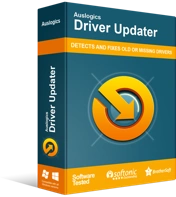
Rozwiązywanie problemów z komputerem za pomocą narzędzia do aktualizacji sterowników
Niestabilna wydajność komputera jest często powodowana przez przestarzałe lub uszkodzone sterowniki. Auslogics Driver Updater diagnozuje problemy ze sterownikami i umożliwia aktualizację starych sterowników jednocześnie lub pojedynczo, aby komputer działał płynniej
Rozwiązanie 4: Dostosowywanie ustawień klawiatury
Klawisze Toggle, Sticky i Filter zapewniają użytkownikom klawiatury korzyści w zakresie funkcjonalności. To powiedziawszy, nadal mogą powodować problemy, w tym nieprawidłowo działający klawisz Enter. Aby rozwiązać ten problem, musisz wyłączyć te funkcje. Oto kroki dla Windows 10 i 8:
- Kliknij ikonę Szukaj na pasku zadań.
- Wpisz „Łatwość dostępu” (bez cudzysłowów) w polu wyszukiwania.
- Z wyników wybierz Ustawienia klawiatury ułatwień dostępu.
- Przełącz przełącznik Sticky Keys, Toggle Keys i Filter Keys na Off.
Po wykonaniu tych kroków sprawdź, czy twój klawisz Enter działa teraz.
Jeśli używasz systemu Windows 7, postępuj zgodnie z poniższymi instrukcjami:
- Kliknij pole wyszukiwania, a następnie wpisz „łatwość” (bez cudzysłowów).
- Wybierz Centrum ułatwień dostępu z wyników.
- Przejdź do sekcji Eksploruj wszystkie ustawienia, a następnie kliknij link „Ułatw korzystanie z klawiatury”.
- Usuń zaznaczenie pól obok opcji Włącz lepkie klawisze, Włącz klawisze przełączania i Włącz klawisze filtrowania.
- Kliknij Zastosuj i OK, aby zapisać wprowadzone zmiany.
Rozwiązanie 5: Konfiguracja klawiatury bezprzewodowej
Czy używasz klawiatury bezprzewodowej? Jeśli tak, wykonaj poniższe kroki rozwiązywania problemów:
- Odłącz odbiornik USB od komputera.
- Wyłącz komputer, a następnie wyjmij baterie z klawiatury.
- Teraz podłącz odbiornik USB do portu USB.
- Włącz komputer i włóż baterie z powrotem do klawiatury. Nie zapomnij włączyć klawiatury.
Pozwól, aby klawiatura bezprzewodowa sparowała się z komputerem, a następnie sprawdź, czy klawisz Enter działa teraz.
Które z rozwiązań pomogło Ci naprawić klucz Enter?
Daj nam znać w komentarzach poniżej!
